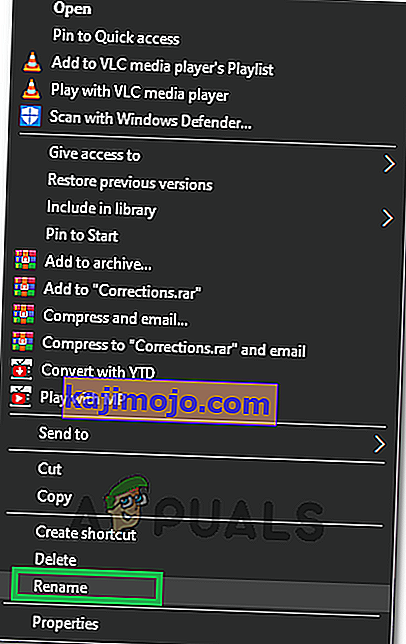The Elder Scrolls IV: Oblivion piyasaya çıktığında büyük bir hit oldu ve döneminin en popüler oyunu haline gelen bir devam filmi olan Skyrim'in temelini attı. Oblivion ağabeyi gibi hissediyor ve onu Skyrim'e tercih eden insanlar var.

Bazı insanlar, oyunu başlatmaya çalışırken aşırı problemler yaşarlar çünkü oyun başlangıçta hemen kilitlenir ve kullanıcıların oyunu düzgün oynamasını engeller. Sorun genellikle oyunu başlattıktan hemen sonra ortaya çıkar ve genellikle hiçbir hata kodu veya gerçekte ne olduğunu açıklayabilecek bir pencere yoktur.
Başlangıçta Oblivion Çökmelerine Ne Sebep Olur?
Çoğunlukla, sorun oyun içi müzikten kaynaklanıyor ve bu da yine kullanıcıların bilgisayarlarındaki eksik kodek paketlerinden kaynaklanıyor. Oyun, çok fazla oyun içi ayarı veya .ini dosyasını değiştirdikten sonra da çökmeye başlayabilir.
Oyun kurulumlarında birden fazla monitörü olan kullanıcılar, oyun çoklu monitör kurulumları için biraz eski olduğundan bazılarını devre dışı bırakmayı veya oyunun özelliklerinde belirli ayarları değiştirmeyi düşünmelidir.
1.Çözüm: MyGames'teki Oblivion Klasörünü Silin
Bu klasörü silmek, yapmış olabileceğiniz uygunsuz yapılandırmaların veya oyun kurulduğundan beri hatalı olanların üzerine yazmalı ve sıfırlamalıdır ve Belgeler >> Oyunlarım'da bulunan Oblivion klasörünü sildikten sonra düzgün şekilde çalıştırabilmelisiniz.
Oblivion klasörünün içinde bir Kaydedilenler klasörü bulunduğunu ve hata oluşmadan önce kaldığınız yerden devam etmek istiyorsanız Oblivion klasörünün içindeki her şeyi silerken kesinlikle dışarıda bırakmanız gerektiğini unutmayın.
- Dosya Gezgini'nde sadece bir klasörü açıp sol gezinme bölmesinden Bu Bilgisayar veya Bilgisayarım'a tıklayarak veya Başlat menüsünde bu girişi arayarak Dosya Gezgini'nde gerekli konuma gidin.

- Her neyse, Bu PC'de veya Bilgisayarım'da, Yerel Diskinizi açmak için çift tıklayın ve Kullanıcılar >> Hesabınızın Adı >> Belgeler >> Oyunlarım >> Oblivion'a gidin.
- Oblivion klasörüne girin ve Kaydedilenler klasörü dışındaki her şeyi seçtiğinizden emin olun, sağ tıklayın ve içerik menüsünden Sil seçeneğini seçin.
- Daha sonra Steam'i yeniden başlatarak ve Oblivion'un başlangıçta hala çöküp çökmediğini görmek için Steam Kitaplığı sekmesinden oyuna çift tıklayarak oyunu yeniden başlatın.
2.Çözüm: Bir Codec Paketi Yükleyin
Bilgisayarınızda kaliteli bir codec paketi yüklü olması, pek çok kişinin bilgisayarları için gerekli olan her şeyi indirirken atladığı bir şeydir. Ancak, bu bir hatadır ve her başlattığınızda Oblivion çökmesi, bilgisayarınızda bir codec paketinin kurulu olmamasından kaynaklanabilecek sorunlardan biridir. Şimdi kurmak için aşağıdaki adımları izleyin!
- Bilgisayarınıza indirebileceğiniz mevcut K-Lite Codec paketlerinin bir listesini görmek için bu bağlantıyı ziyaret edin. Basitçe Temel paketi seçebilir ve girişinin yanındaki İndir düğmesine tıklayarak indirebilirsiniz.

- Bir sonraki pencereden Mirror 1 veya Mirror 2'ye tıklayın ve yürütülebilir dosyanın indirilmesini bekleyin. İndirilenler klasöründe bulun ve açmak için çift tıklayın. Bilgisayarınızdaki kurulum sürecini takip etmek için ekranda belirecek talimatları izleyin.
- Değişiklikleri uygulamak için bilgisayarınızı yeniden başlatın ve başlangıçta çöküp çökmediğini görmek için şimdi Oblivion'u çalıştırmayı deneyin.
Not : Bilgisayarınıza herhangi bir codec paketi indiremiyorsanız veya istemiyorsanız sizin için bir alternatif, kolayca erişilebilen Oblivion.ini yapılandırma dosyasını kullanarak müziği oyundan devre dışı bırakmaktır. Bu dosyayı düzgün bir şekilde düzenlemek ve umarız sürekli çökmelere bir son vermek için aşağıdaki adımları izleyin.
- Dosya Gezgini'nde sadece bir klasörü açıp sol gezinme bölmesinden Bu Bilgisayar veya Bilgisayarım'a tıklayarak veya Başlat menüsünde bu girişi arayarak Dosya Gezgini'nde gerekli konuma gidin.
- Her neyse, Bu PC'de veya Bilgisayarım'da, Yerel Diskinizi açmak için çift tıklayın ve Kullanıcılar >> Hesabınızın Adı >> Belgeler >> Oyunlarım >> Oblivion'a gidin.
- Oblivion klasörüne girin ve Oblivion.ini adlı bir dosya bulun. Dosyayı sağ tıklayın ve Aç'ı seçin. Bir program seçin penceresi açılırsa, Not Defteri'ni seçin ve Tamam'ı tıklayın.

- Ara kutusunu açmak için Ctrl + F tuş kombinasyonunu kullanın veya üst menüden Düzenle'ye tıklayın ve açılır menüden Bul seçeneğini seçin.
- Kutuya MusicEnabled yazın ve yanındaki değeri 1'den 0'a değiştirin. “BDSoundHWAcceleration = 1” ve “bSoundEnabled = 1” için Aynısını Yapın. Değerlerini değiştirdikten sonra, değişikliklerinizi “Dosya> Kaydet” e tıklayarak kaydedin.

- Bu adımları uyguladıktan sonra Oblivion'un başlangıçta çöküp düşmediğini kontrol etmek için oyunu tekrar çalıştırmayı deneyin.
- Değerlerinin her birini birer birer geri çevirmeye başlayabilirsiniz çünkü bu ayarlardan yalnızca biri çökmeye neden olabilir.
3. Çözüm: Birden Çok Monitörü Olan Kullanıcılar için Düzeltmeler
Kurulumunuzda iki veya daha fazla monitörünüz varsa, oyunların diğer kullanıcılardan daha sık çökmesiyle ilgili sorunlarla karşılaşabilirsiniz ve ikincil monitörleri devre dışı bırakmayı ve oyunu görüntülemek için yalnızca birincil bilgisayar ekranını kullanmayı düşünebilirsiniz. Bu, Windows Tuşu + P tuş bileşimini kullanarak ve en üstteki yalnızca PC ekranı seçeneğini seçerek kolayca yapılabilir.
Bu işe yaramazsa, bu monitörleri tamamen devre dışı bırakabilirsiniz, ancak bu adımlar taktığınız grafik kartına göre farklılık gösterir: Intel, NVIDIA veya AMD.
- NVIDIA Kullanıcıları : Sağ tıklayın Masaüstü >> NVIDIA Kontrol Paneli >> Ekran sekmesi >> Birden çok ekran ayarlayın >> Bilgisayar ekranınız dışındaki tüm monitörleri devre dışı bırakın.
- AMD / ATI Kullanıcıları : AMD Catalyst Control Center'ı açın >> Ekran yönetimi >> Bilgisayar ekranınız dışındaki tüm monitörleri devre dışı bırakın.
Bununla birlikte, kullanıcılar, Oblivion.exe yürütülebilir dosyası için aşağıdaki adımları izleyerek birden çok ekranı kullanabileceğiniz ve sürekli çökmeleri düzeltebileceğiniz yöntemler olduğunu bildirdi.
- Oyunu Steam üzerinden satın aldıysanız, Steam PC istemcinizi Masaüstündeki kısayoluna çift tıklayarak veya Başlat menüsünde arayarak sadece Başlat menüsüne veya Ara'ya (Cortana) bastıktan sonra "Steam" yazarak açın. buton.

- Steam istemcisi açıldıktan sonra, pencerenin üst kısmında bulunan menüden Steam penceresinde Kitaplık sekmesini açmak için tıklayın ve listedeki Oblivion girişini bulun.
- Kütüphanedeki oyunun simgesine sağ tıklayın ve açılan bağlam menüsünden Özellikler seçeneğini seçin ve hemen Özellikler penceresindeki Yerel Dosyalar sekmesine gidin ve Yerel Dosyalara Gözat düğmesini tıklayın.

- Oyunun ana çalıştırılabilir dosyasını Başlat menüsü düğmesine veya yanındaki arama düğmesine tıklayıp Oblivion yazarak da arayabilirsiniz. Her neyse, yürütülebilir dosyaya sağ tıklayın ve görünecek içerik menüsünden Dosya konumunu aç seçeneğini seçin.
- Oblivion.exe dosyasını bulun, üzerine sağ tıklayın ve açılır menüden Özellikler seçeneğini seçin. Uyumluluk sekmesine gidin ve bulabiliyorsanız, görsel temalar ve masaüstü kompozisyon girişleri için net kutulardaki işaretleri kaldırın.

- Değişiklikleri onaylayın ve başlangıçta hala çöküp çökmediğini görmek için oyunu yeniden başlatmayı deneyin.
4.Çözüm: Cyberlink Power DVD 5'i kaldırın
Bilgisayarında beliren hata günlüklerini kontrol ettikten sonra, bir kullanıcı Cyberlink Power DVD 5 aracının kendisi için soruna neden olduğunu fark etti ve aslında sorun sadece programı kaldırarak çözülebilirken tüm işi yapmasını sağladı.
Program kötü amaçlı yazılım veya spam değildir. Diskleri ve ISO dosyalarını yönetmek için kullanılabilen yasal bir yazılımdır, ancak hata günlüğünde aşağıdaki gibi görünen bazı sorunlara neden olur:
Hataya neden olan modül yolu: C: \ Program Files (x86) \ CyberLink \ Paylaşılan Dosyalar \ AudioFilter \ claud.ax
Bu aracı kaldırmayı deneyin ve başlangıçta çökmelerin devam edip etmediğini kontrol edin:
- Her şeyden önce, diğer hesap ayrıcalıklarını kullanarak programları kaldıramayacağınız için bir yönetici hesabıyla oturum açtığınızdan emin olun.
- Başlat menüsüne tıklayın ve arayarak Denetim Masası'nı açın. Alternatif olarak, Windows 10 kullanıyorsanız ayarları açmak için dişli simgesine tıklayabilirsiniz.
- Denetim Masası'nda, sağ üst köşedeki "Farklı Görüntüle:" Kategorisini seçin ve Programlar bölümünün altındaki Program Kaldır'ı tıklayın.

- Ayarlar uygulamasını kullanıyorsanız, Uygulamalar'a tıklamak, PC'nizde yüklü tüm programların bir listesini hemen açmalıdır.
- Listede Cyberlink Power DVD 5 girişini bulun ve bir kez tıklayın. Listenin üzerindeki Kaldır düğmesine tıklayın ve görünebilecek tüm iletişim kutularını onaylayın. Cyberlink Power DVD 5'i kaldırmak ve daha sonra bilgisayarınızı yeniden başlatmak için ekrandaki talimatları izleyin.
5.Çözüm: Yürütülebilir Adları Değiştirme
Bazı durumlarda, çalıştırılabilir isimleri biraz değiştirilirse oyunun işe yaraması garip bir çözüm olarak görülüyordu. Bu nedenle, bu adımda Oblivion için çalıştırılabilir isimleri değiştireceğiz. Bunu yapmak için:
- Oyunun ana kurulum dizinine gidin.
- “OblivionLauncher.exe” üzerine sağ tıklayın ve “Yeniden Adlandır” ı seçin .
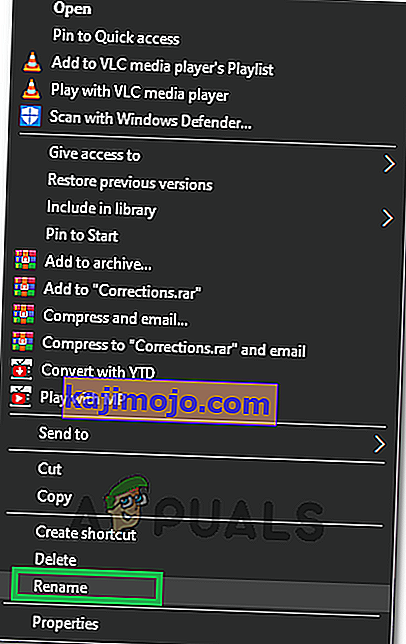
- Adını başka bir şeyle değiştirin.
- Şimdi, “Oblivion.exe” üzerine sağ tıklayın ve adını “OblivionLauncher.exe” olarak değiştirin.
- Sorunun devam edip etmediğini kontrol edin.
Çözüm 6: Kurulum Konumunu Değiştirme
Bazı durumlarda, kullanıcı oyunu Program Files'a yüklediğinde hata tetiklenir ve garip bir şekilde bu hata bazı kullanıcılar için " C> Bethesda Softworks> Oblivion " içine yüklenerek giderilir . Bu nedenle, oyunu belirtilen konuma yükleyin ve bunu yapmadan önce, varsayılan olarak kaldırılmadıkları için Belgelerdeki Oblivion Yapılandırma dosyalarını tamamen kaldırmak için ikinci çözümü uygulayın.